使用 UPDF 在 Mac 上註釋 PDF 文檔
由於 PDF 格式缺乏編輯功能,在 Mac 上對 PDF 進行註釋曾經非常具有挑戰性。然而,多年來,技術的進步和卓越工具的推出使得在 Mac 上註釋 PDF 變得非常簡單。
UPDF 就是這樣的工具之一,它提供了許多卓越的功能。想要深入了解 UPDF 的註釋功能並了解如何有效地使用它們?本指南可以滿足您的需求。
或者,有興趣的用戶可以觀看影片註釋指南,或者閱讀下面的文字。
1.新增註解
- 您可以透過點擊UPDF 介面左側工具列上的「註解」圖示來新增註解。
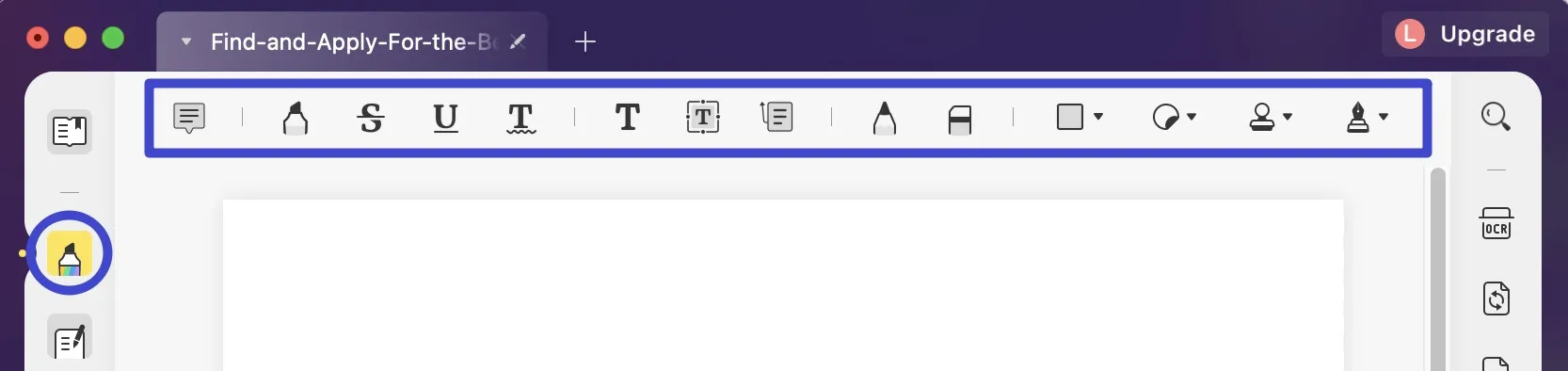
- 若要新增註解類型,請按一下圖示並設定樣式(顏色、字體、字體大小等)
- 按一下應出現註解的文件。
- 輸入您的註解,然後按一下外部以放置它。
- 您也可以透過簡單的點擊並拖曳操作來調整評論大小或重新定位註解。
您可以添加四種類型的註解:
- 文字註釋
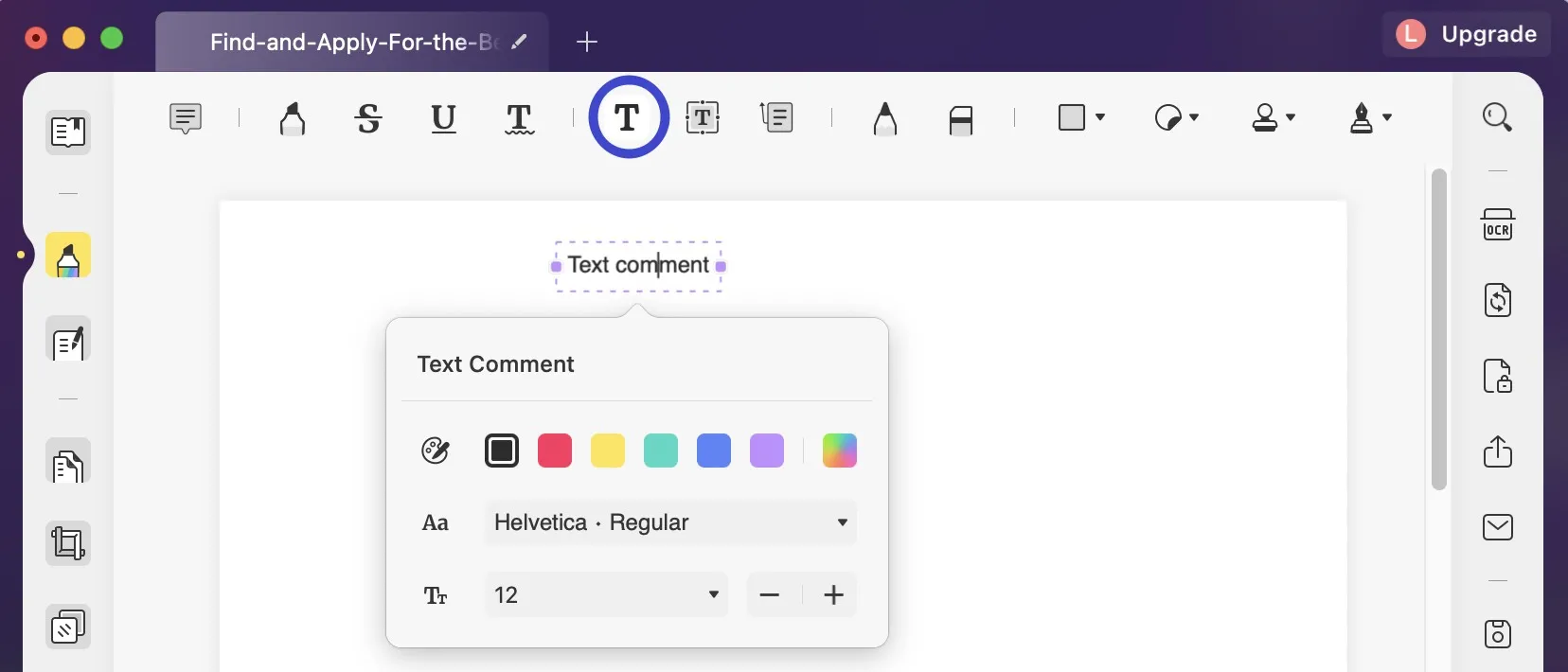
- 文字方塊
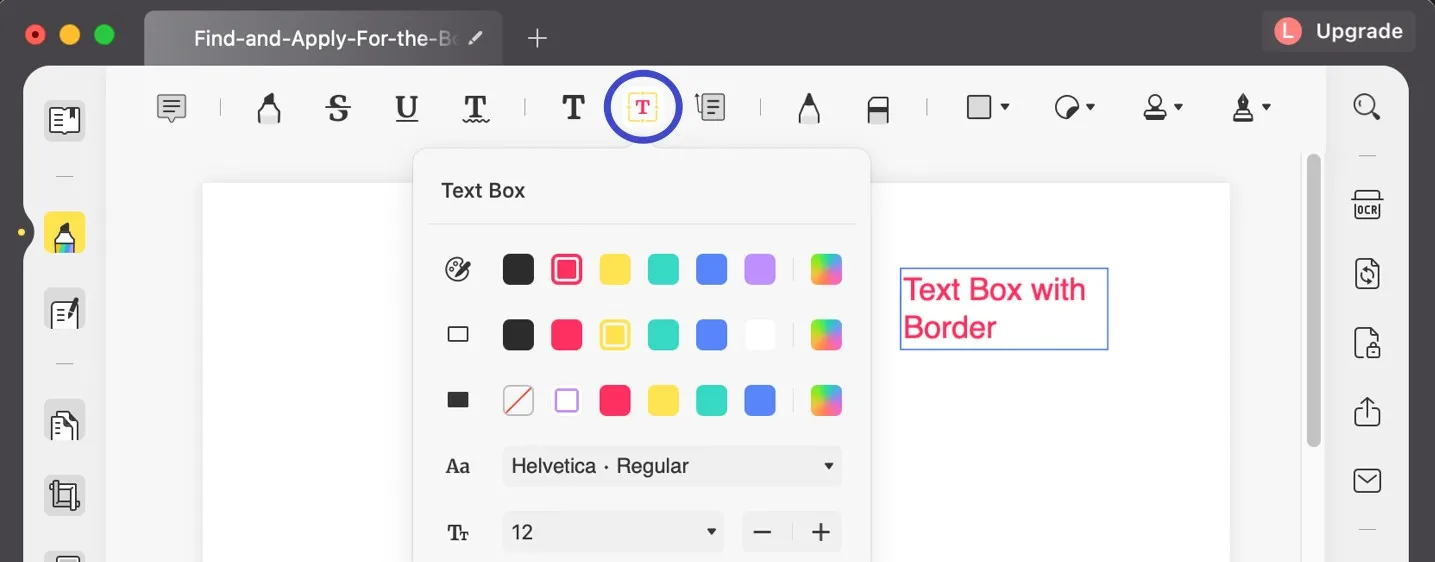
- 文字圖說
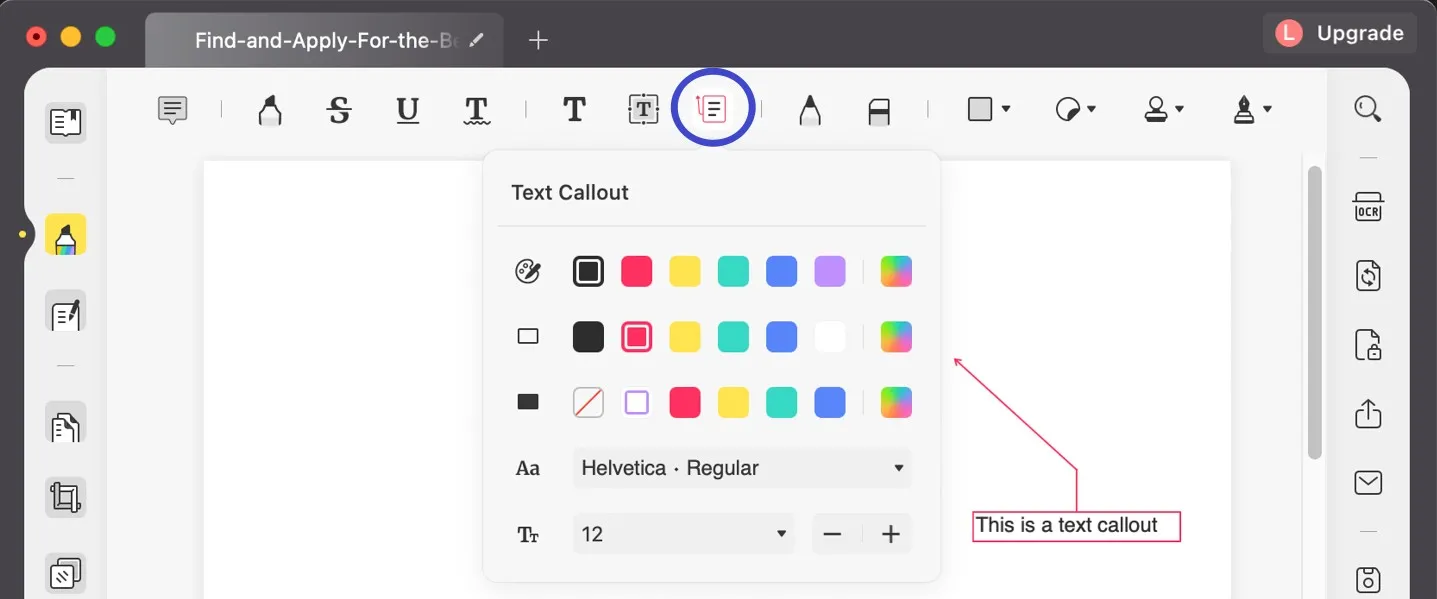
- 註解

2. 文字標記
按一下主工具列中的註解以查看標記選項。
從提供的四個選項中選擇文字標記類型:
- 熒光標示
- 刪除線
- 底線
- 波浪線
突出顯示文字:按一下突出顯示圖標,選擇突出顯示的顏色,然後選擇要突出顯示的文字。您也可以在註解屬性面板中變更突出顯示的顏色。
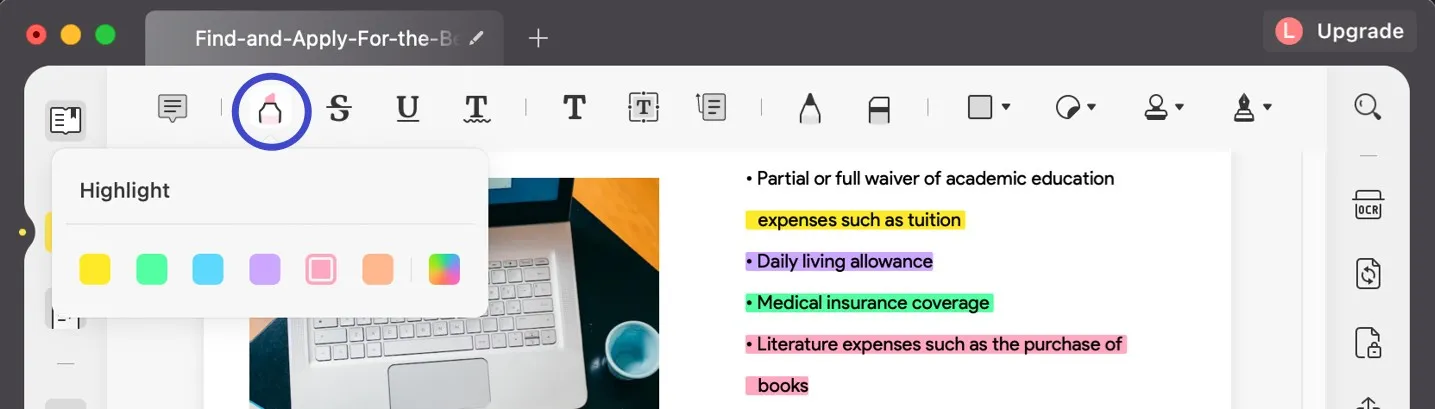
突出顯示區域:點擊突出顯示圖示並選擇顏色。按住 Shift 鍵並使用滑鼠在要反白的區域上繪製形狀。 UPDF 將為您突出顯示所選區域。此功能對於突出顯示純圖像 PDF 中的不可編輯文字特別有用。
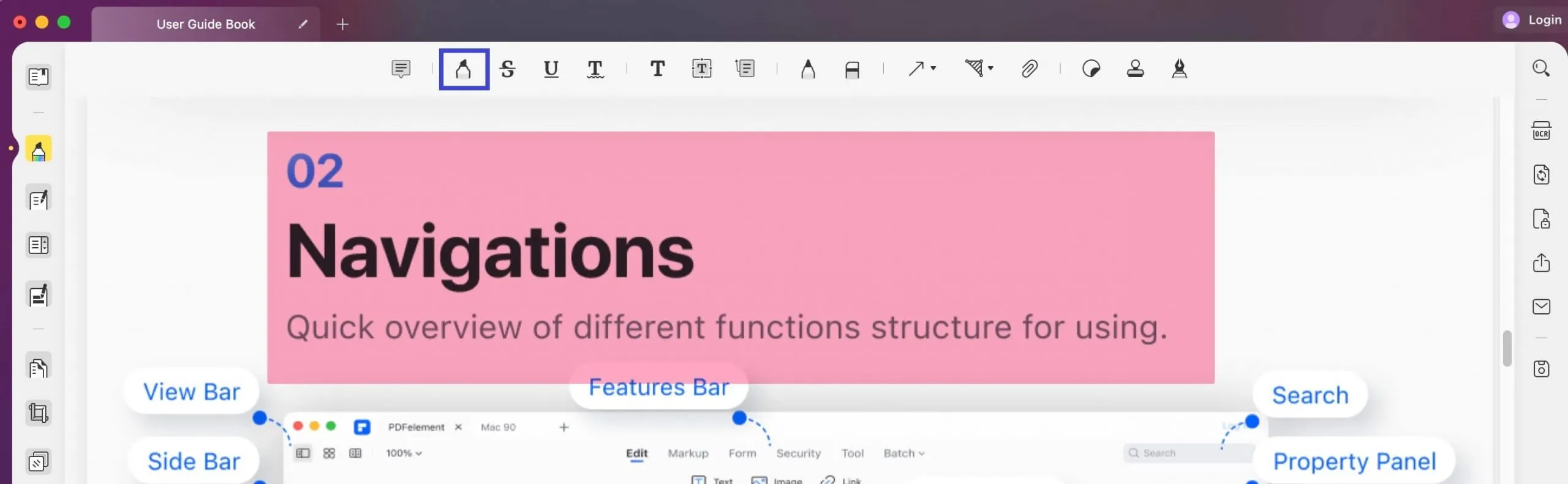
刪除線:按一下刪除線圖標,然後透過點擊並拖曳操作選擇要標記的文字。釋放滑鼠按鈕後將套用刪除線。
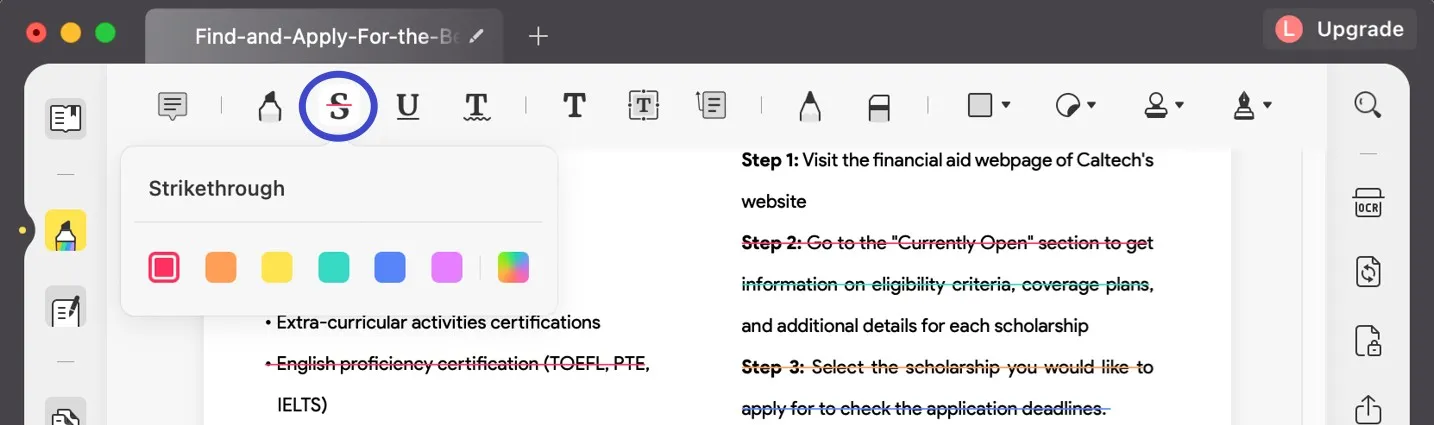
底線:點擊下劃線圖標,選中文字,鬆開滑鼠即可完成為文字添加下劃線。
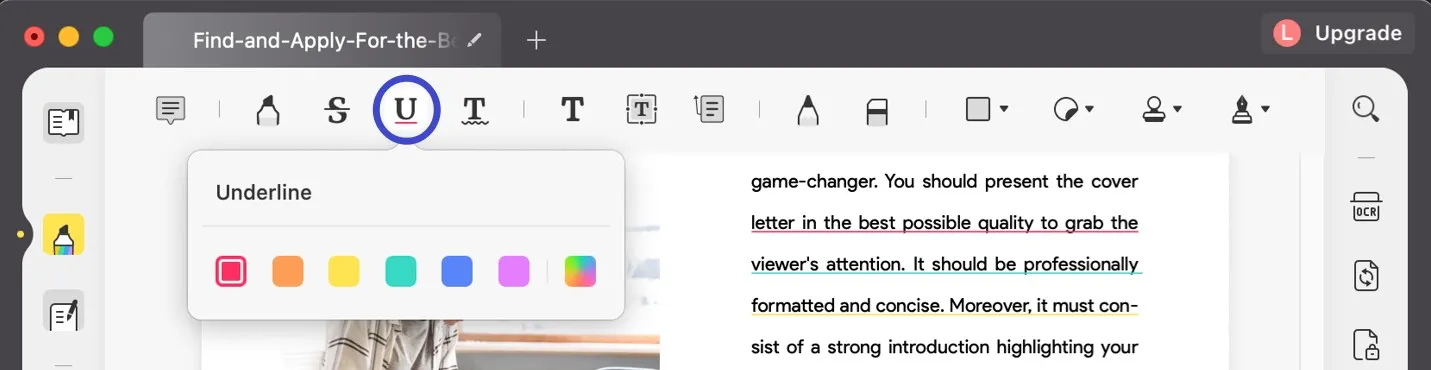
波浪線:若要為文字新增波浪線,您可以點擊頂部工具列上的波浪線圖標,然後選擇要新增波浪線的文字。
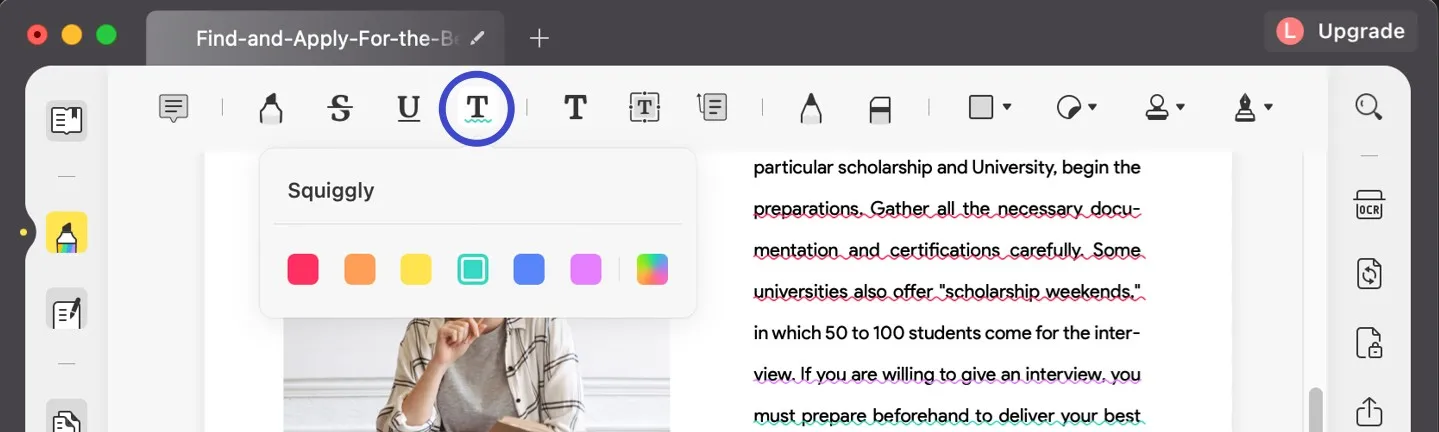
接下來,透過點擊並拖曳操作選擇要標記的文字。釋放滑鼠按鈕後,將套用標記。
3. 距離工具
Mac 版 UPDF 最近在其註釋模式中推出的一項功能是測量 PDF 的能力。此功能使用戶能夠測量 PDF 文件上的距離、參數和麵積。想知道如何做到這一點嗎?您所要做的就是按照下面提到的步驟:
- 進入註解模式並選擇“距離工具”。
- UPDF 將在下拉式選單中為您提供三個選項:距離工具、週長工具和麵積工具。
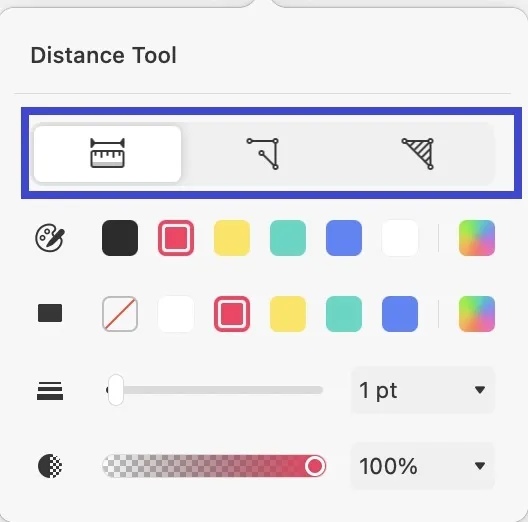
- 距離測量工具將幫助您計算 PDF 從頁面一端到另一端或頁面上任何您喜歡的位置的距離。該工具還允許您設定測量線的顏色及其寬度和不透明度,以方便使用者。
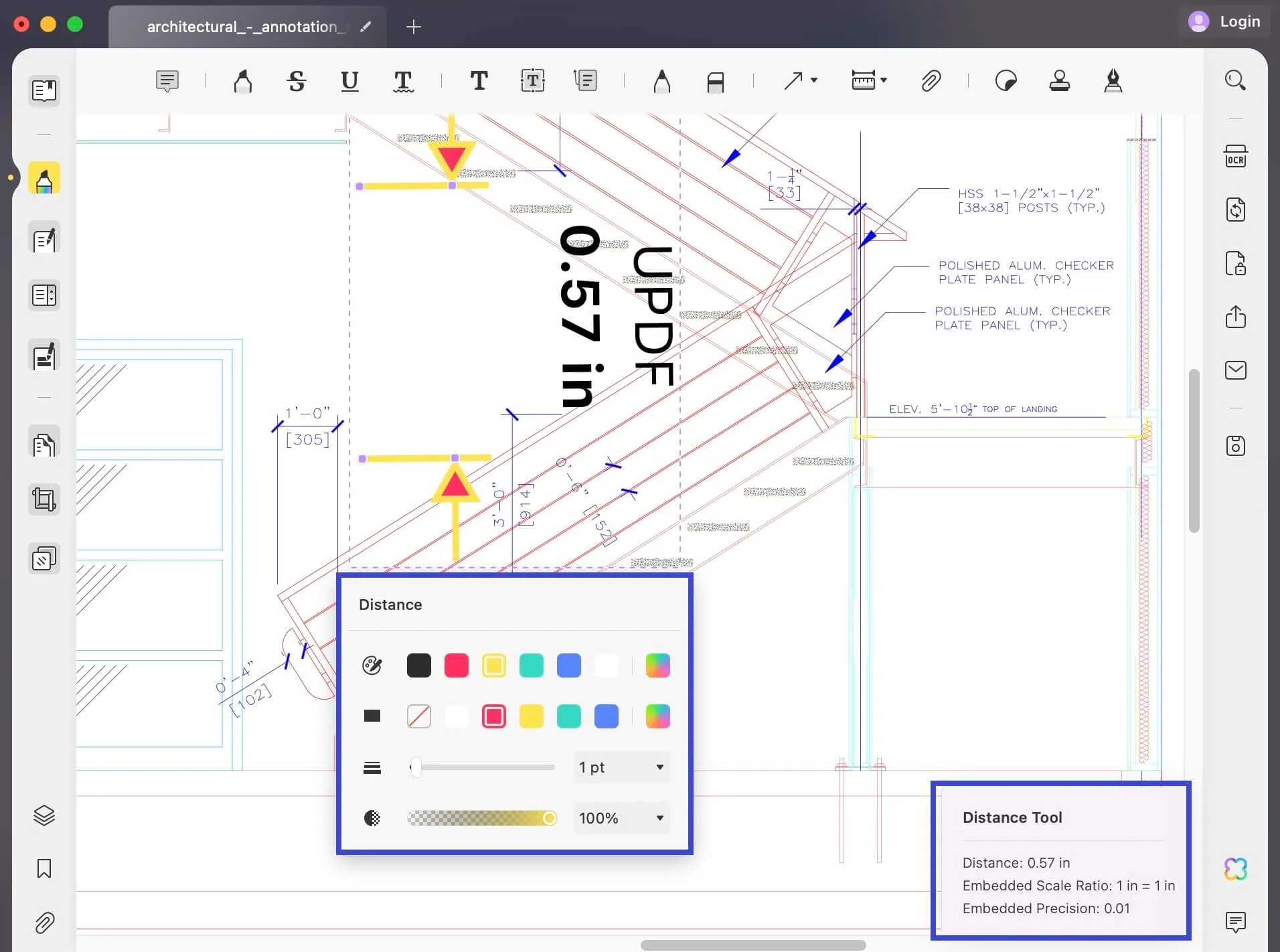
- 下拉式選單中的下一個選項是周長,它允許您測量 PDF 的邊界。該工具還允許您設定測量線的顏色及其寬度和不透明度,以方便使用者。
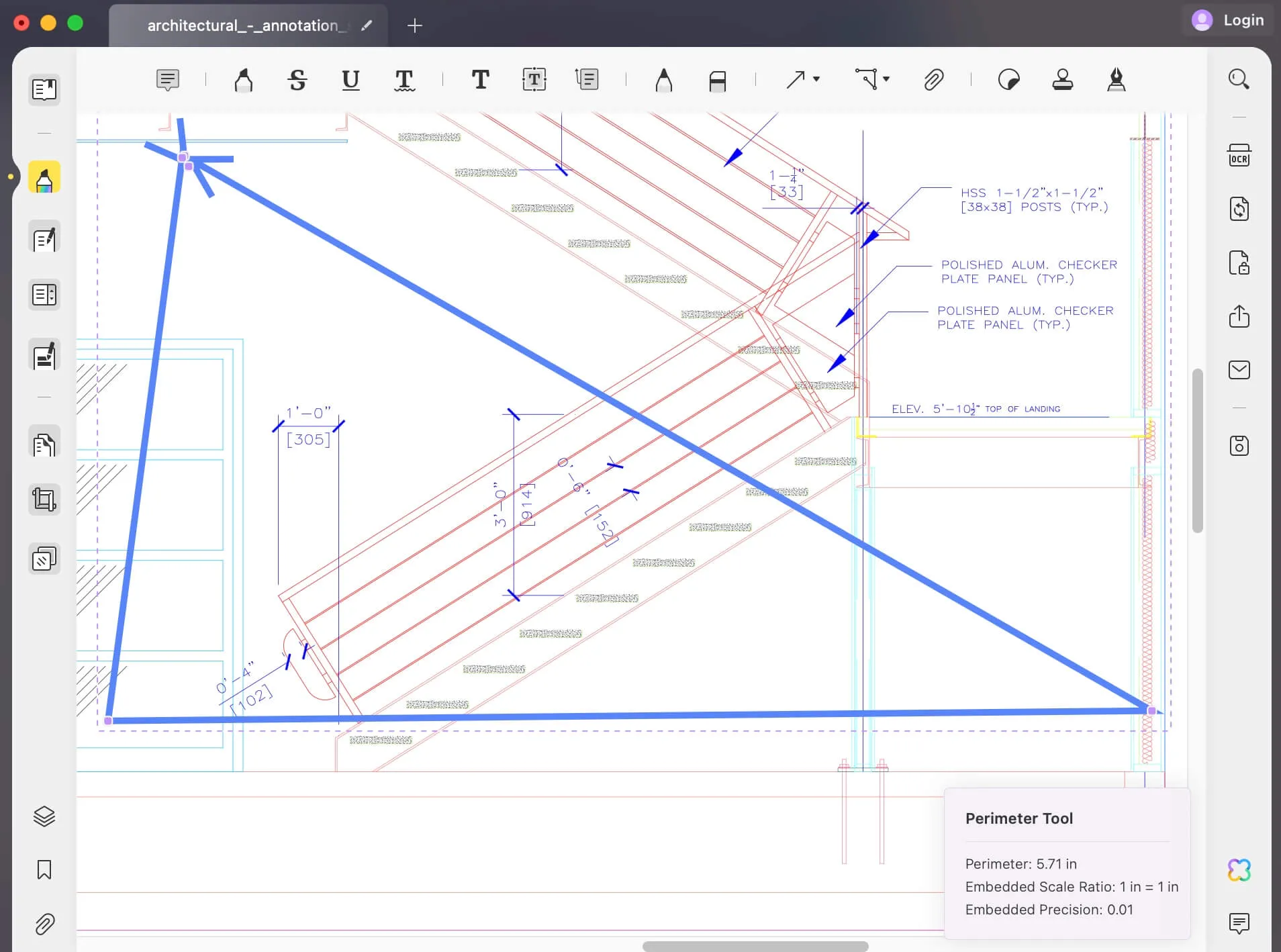
- 此工具類別中的最後一個選項是面積,它允許使用者測量 PDF 文件中存在的任何物件、形狀或平面的整體空間。該工具還允許您設定測量線的顏色及其寬度和不透明度,以方便使用者。
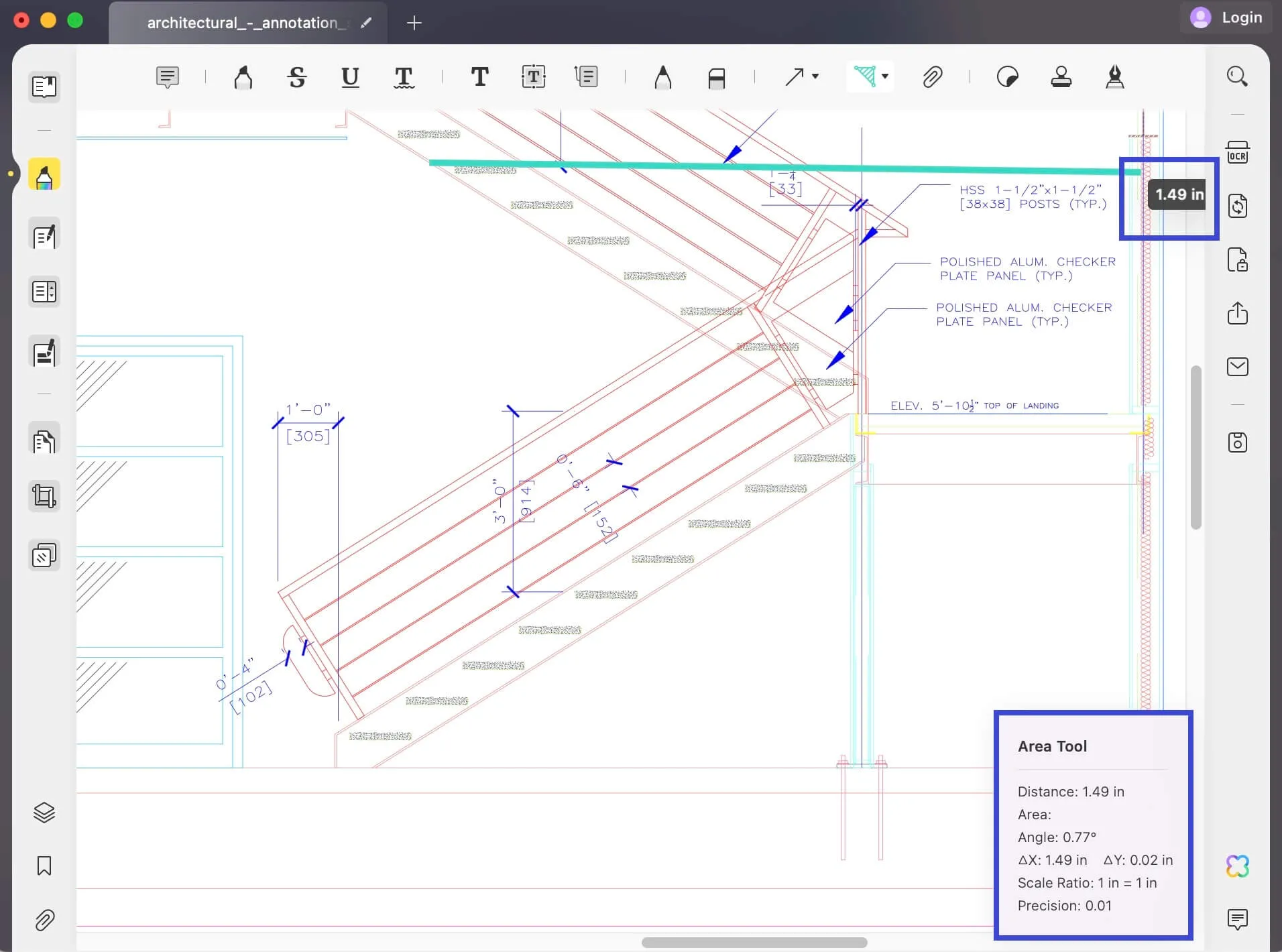
4. 新增圖章
您可以將各種預設圖章套用到 PDF 檔案。
(3.1) 新增圖章
- 按一下「註釋」 ,然後從「圖章」圖示的下拉式選單中選擇一個圖章。
- 按一下文件以新增圖章。
- 使用邊框把手調整圖章的位置和大小。
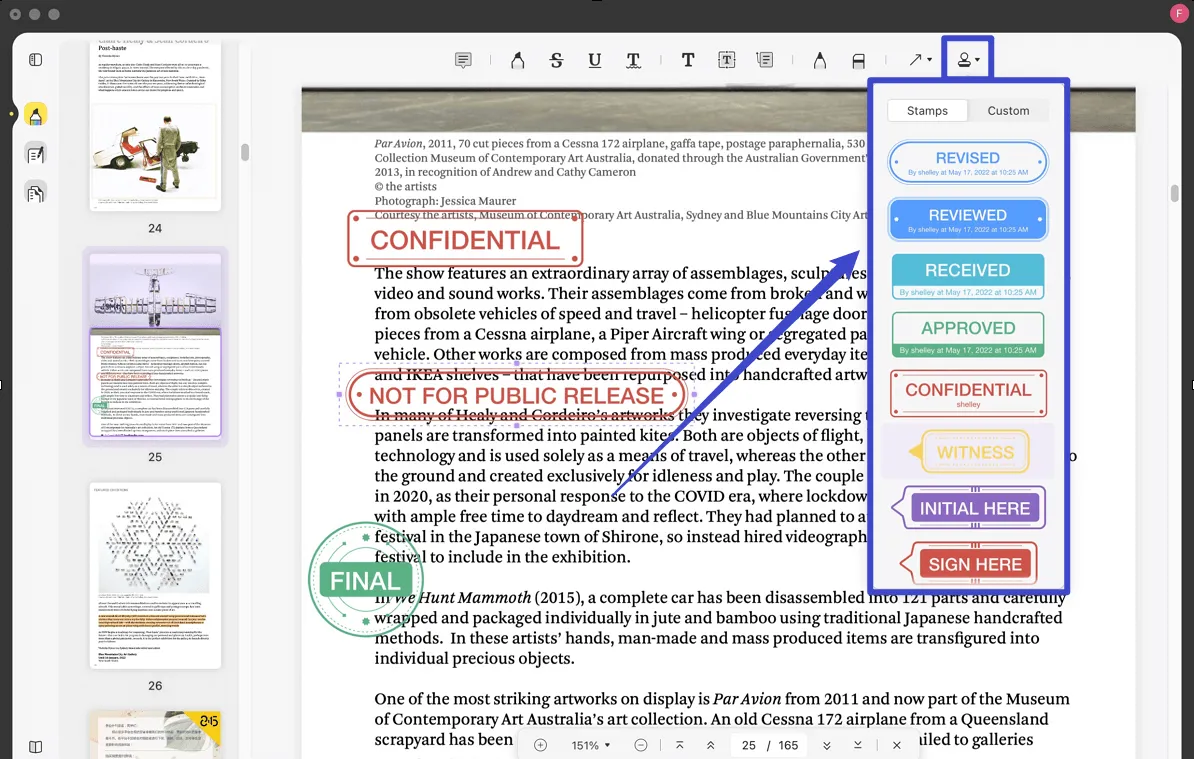
(3.2) 建立自訂圖章或匯入圖章
您也可以新增自訂印章。按一下自訂選項,然後按一下建立按鈕以建立新圖章,或按一下匯入按鈕匯入自訂圖章。

UPDF 提供了許多範本供您建立新郵票。您可以設定印章的日期、時間、顏色、樣式、文字。選擇所有設定後,點擊“建立”按鈕儲存。
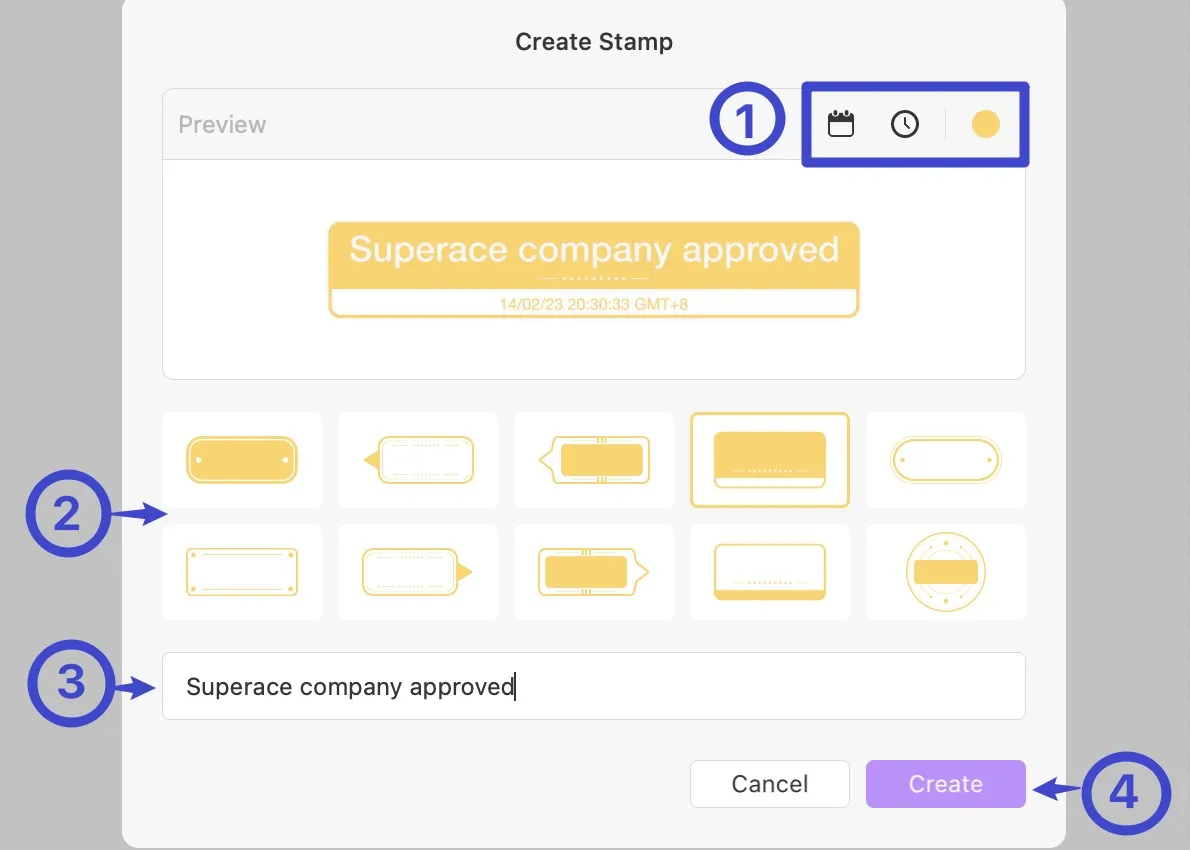
5. 新增貼紙
UPDF提供多種不同的貼紙。點擊頂部工具列上的貼紙圖標,然後選擇所需的貼紙。貼紙將出現在您的文件上,然後您可以調整貼紙的大小。
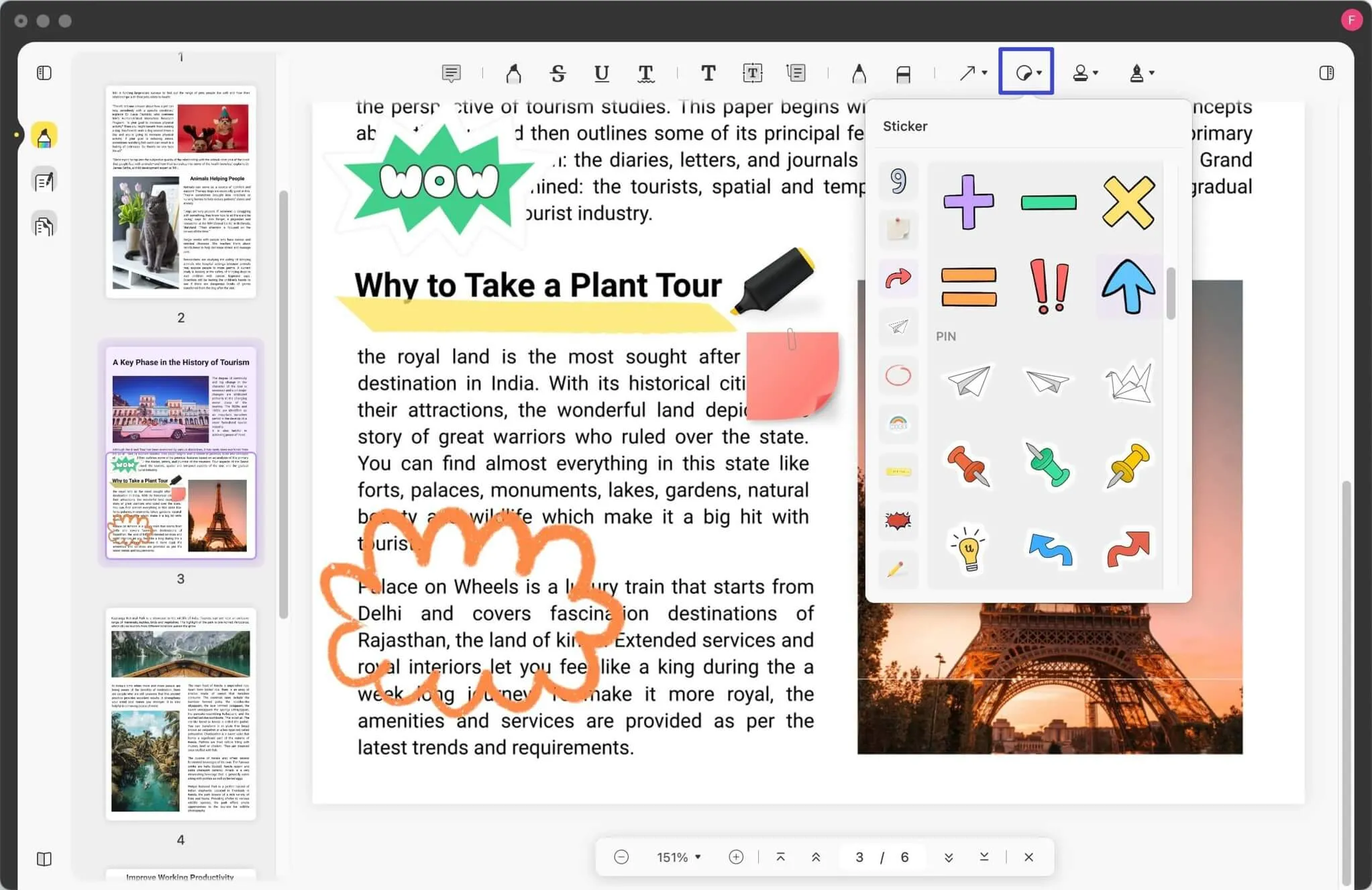
6. 新增附件
與合併形狀、貼紙或圖章類似,UPDF 有助於將文件附加到 PDF 文檔,為讀者提供額外的參考。此功能反映了在 Office 文件中的 PowerPoint 簡報中新增文件的過程。
過程很簡單:
- 開啟裝置上的任何 PDF 文檔,然後在註釋模式下選擇側面選單列頂部的第二個圖示。
- 在評論模式下,選擇「附加檔案」選項,如附圖所示。

- 自訂文件中附件按鈕的外觀。
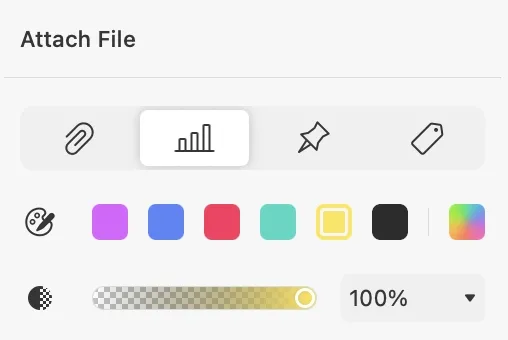
- 選擇“附件”功能表後,按一下文件上的任意位置以顯示“文件管理器瀏覽器”彈出視窗。從那裡,您可以從裝置的記憶體中選擇特定文件。
- 您可以將其移動到 PDF 中您想要的任何位置。按一下附加文件即可根據需要開啟、儲存、複製或刪除它。
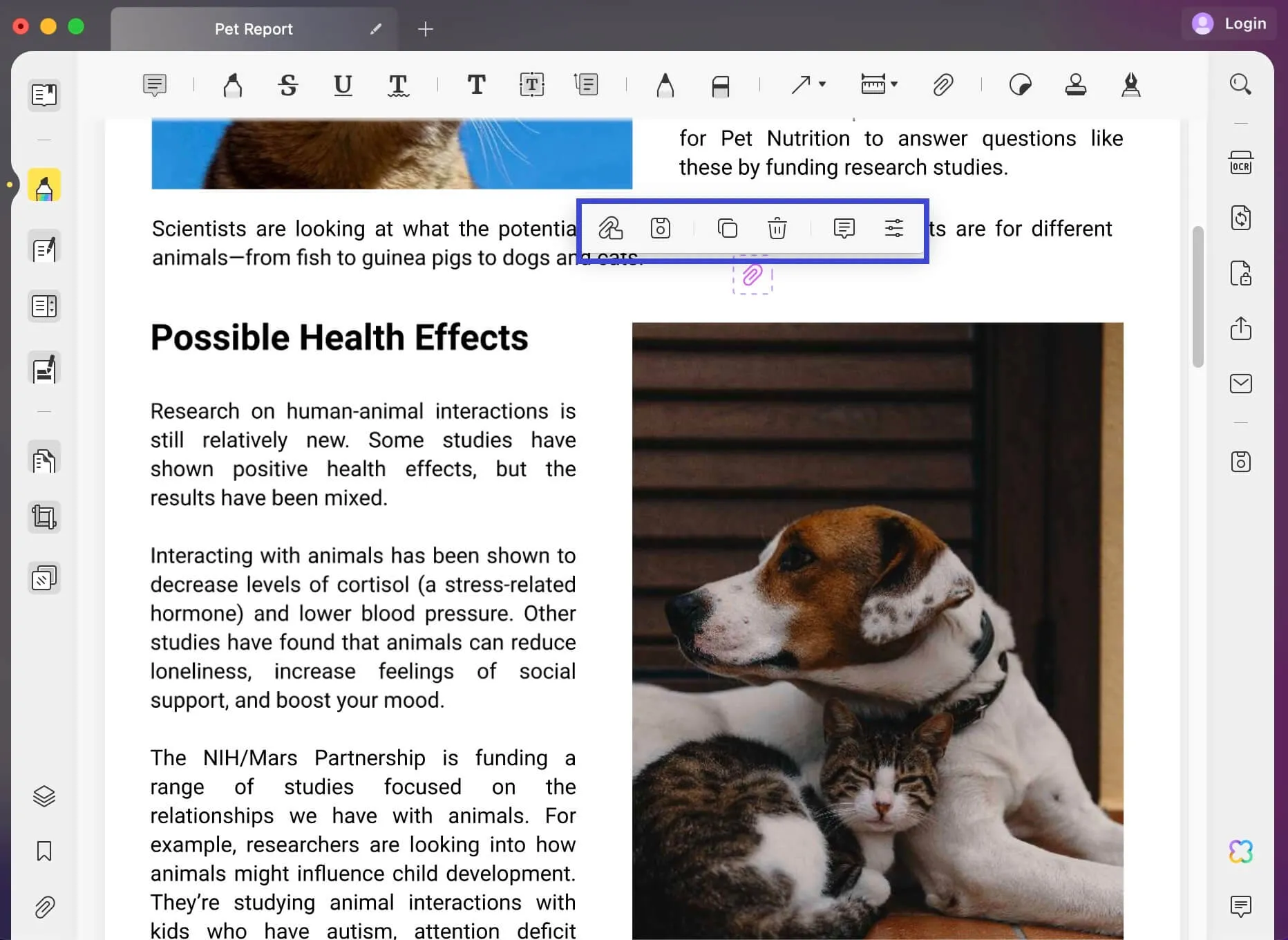
- 您也可以在此處新增「註釋」或「評論」作為參考,並像初始步驟一樣編輯附件按鈕。
透過此功能,您可以為讀者添加任何支援的文件類型,例如 PPT、PDF、圖像等。
需要注意的是,雖然附加 PDF 文件允許使用者直接在 UPDF 程式中開啟它,但任何其他附加文件或文件都將在其預設程式中開啟。
7. 繪製/增加形狀
開啟文件後點選「評論」 ;這將顯示標記工具列。
鉛筆- 鉛筆註釋工具可讓您為 PDF 新增徒手形狀和標記。點擊標記工具列中的鉛筆圖標,然後選擇顏色、粗細和透明度。開始在 PDF 上繪圖。
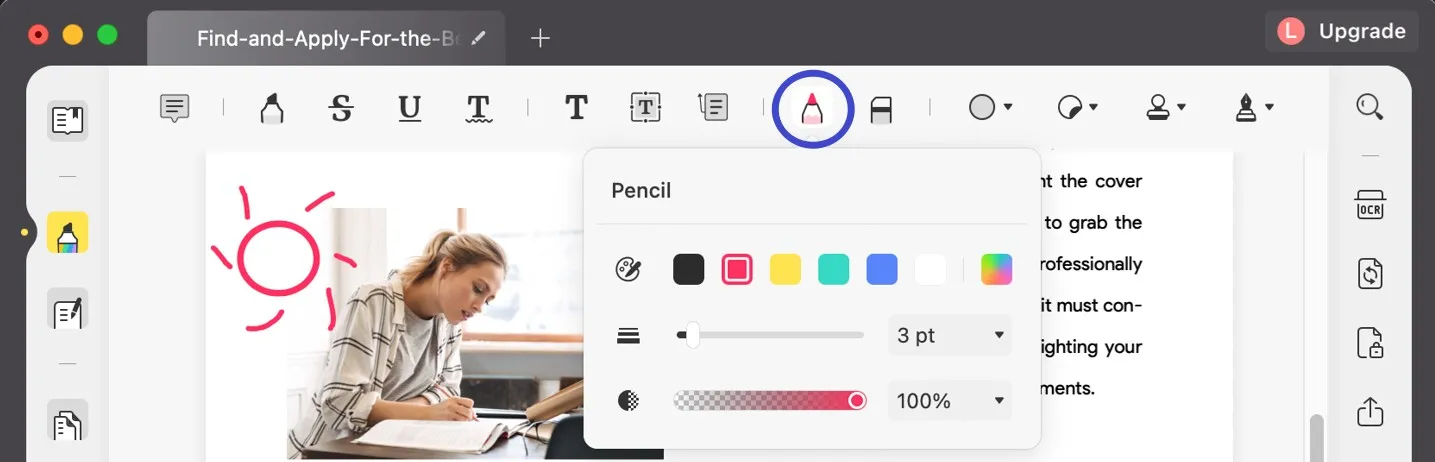
橡皮擦:要使用鉛筆工具擦除標記,請點擊橡皮擦工具來執行此操作。 (注意:橡皮擦工具僅適用於鉛筆標記。
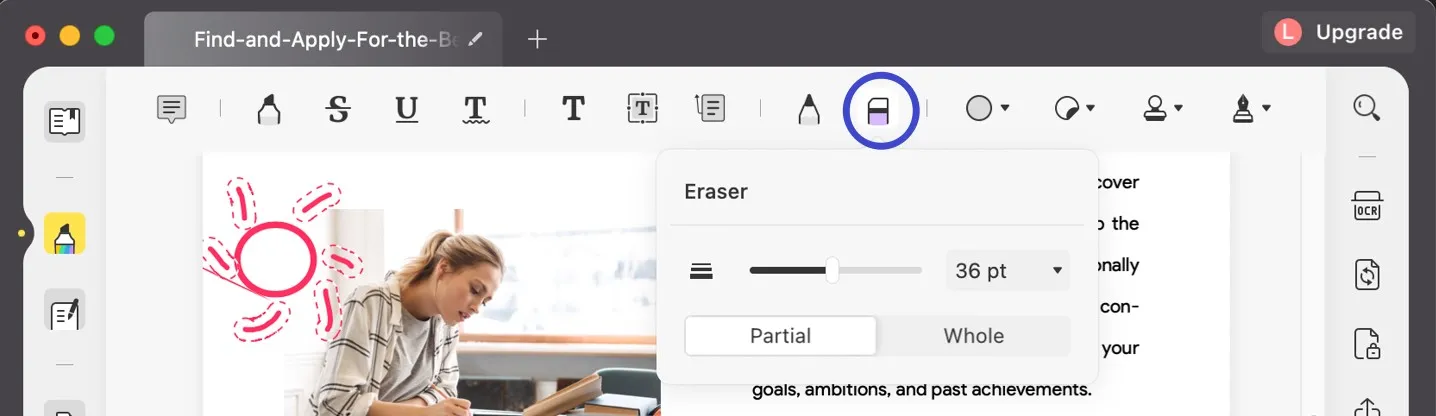
形狀:在繪圖工具下拉選單下選擇矩形/橢圓形/直線/箭頭/五邊形/三角形形狀,然後使用點擊並拖曳操作在文件上繪製它們。
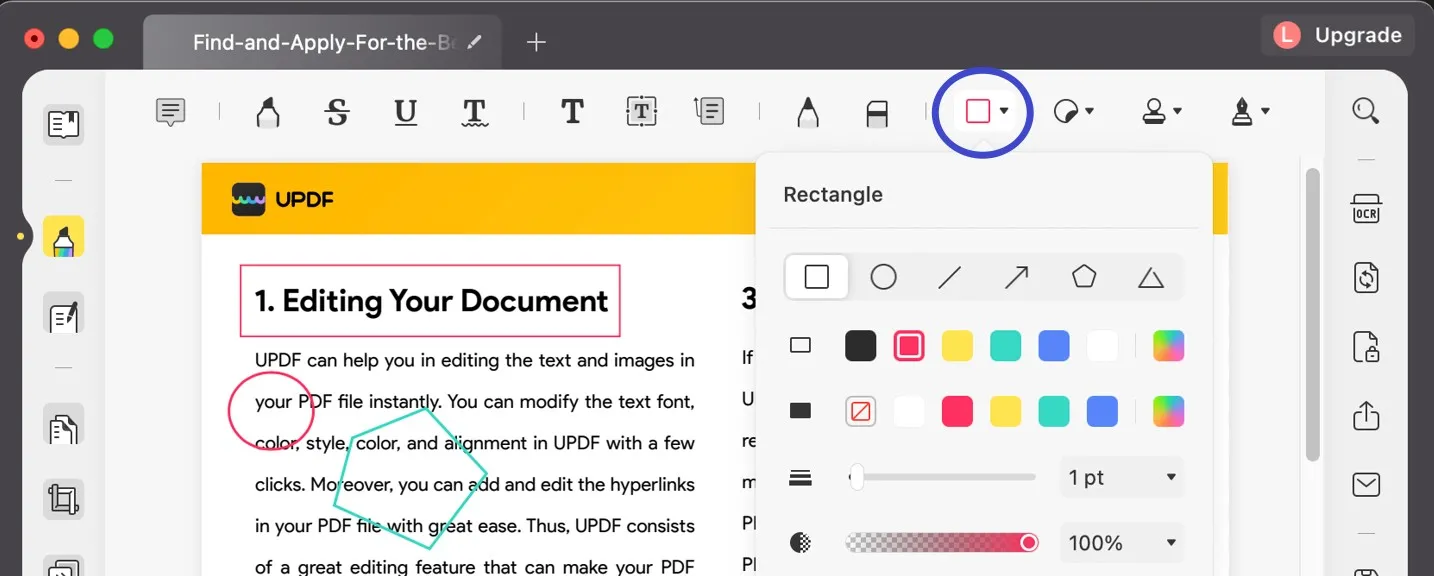
8. 管理評論列表
UPDF 讓您可以折疊和展開評論清單。評論清單將幫助您查看所有評論並快速跳到特定評論。
要展開評論列表,您需要點擊右下角的評論圖示。
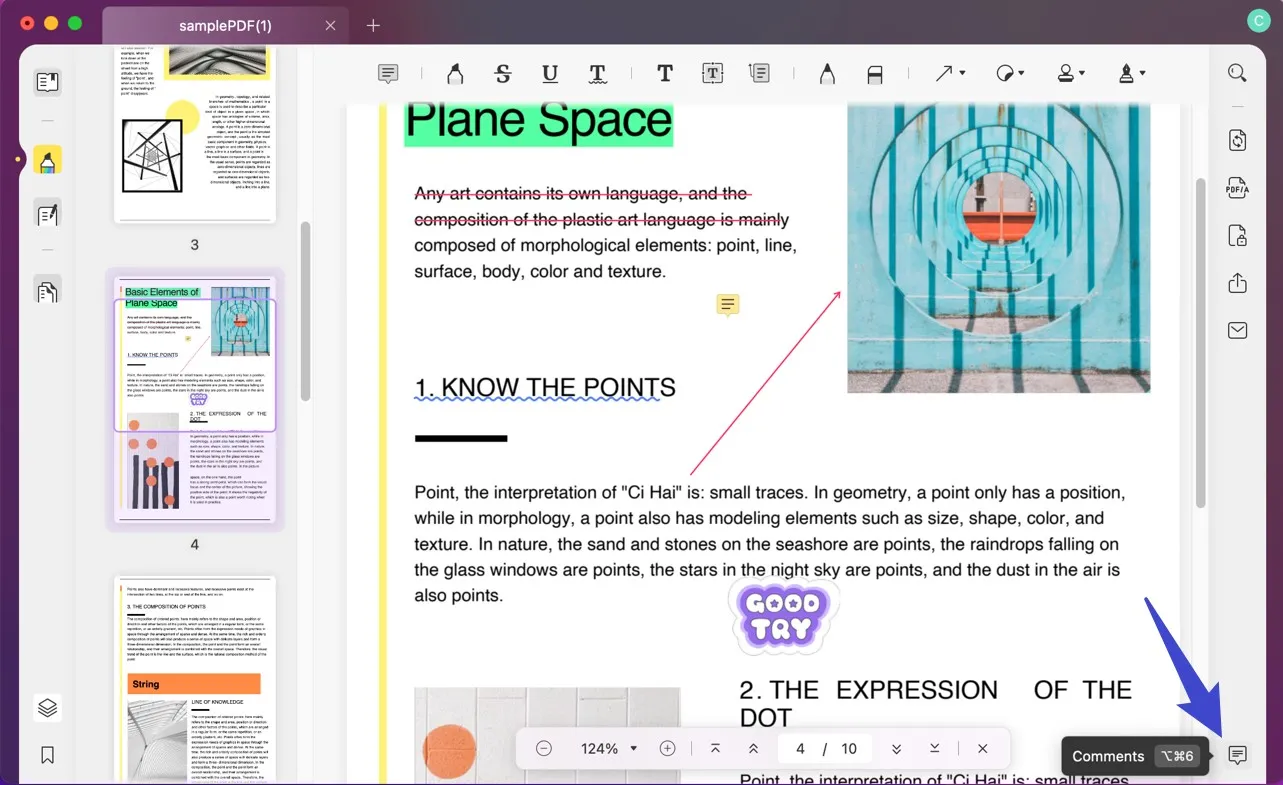
然後您會發現右側邊欄上展開了評論清單。從這裡,您可以看到當前 PDF 文件的所有註釋。您可以點擊選擇並跳到特定評論,選取的評論會出現紫色邊框,表示已選取。
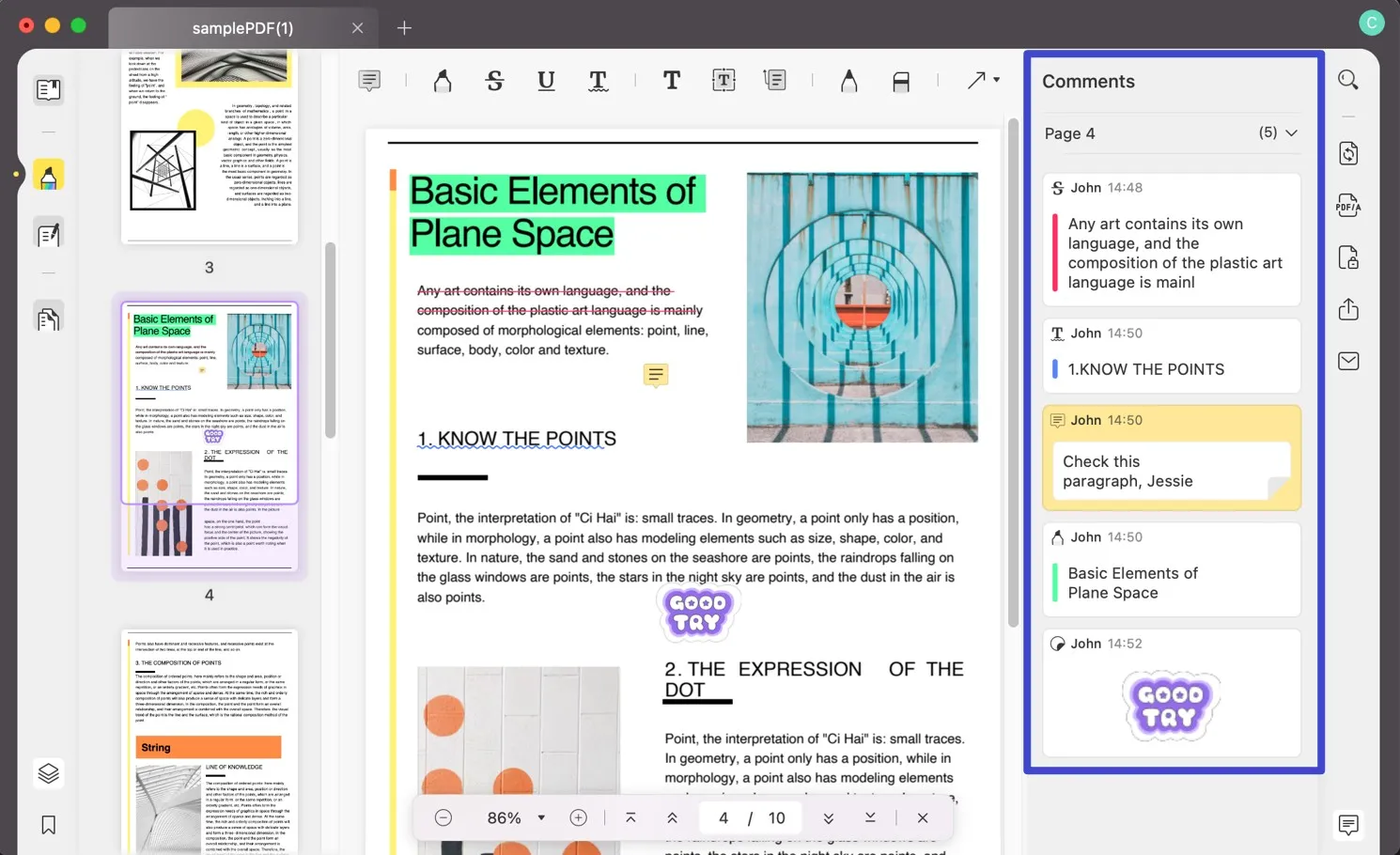
您可以透過點擊每個評論右上角的「三點」圖示並選擇「刪除」來刪除評論。
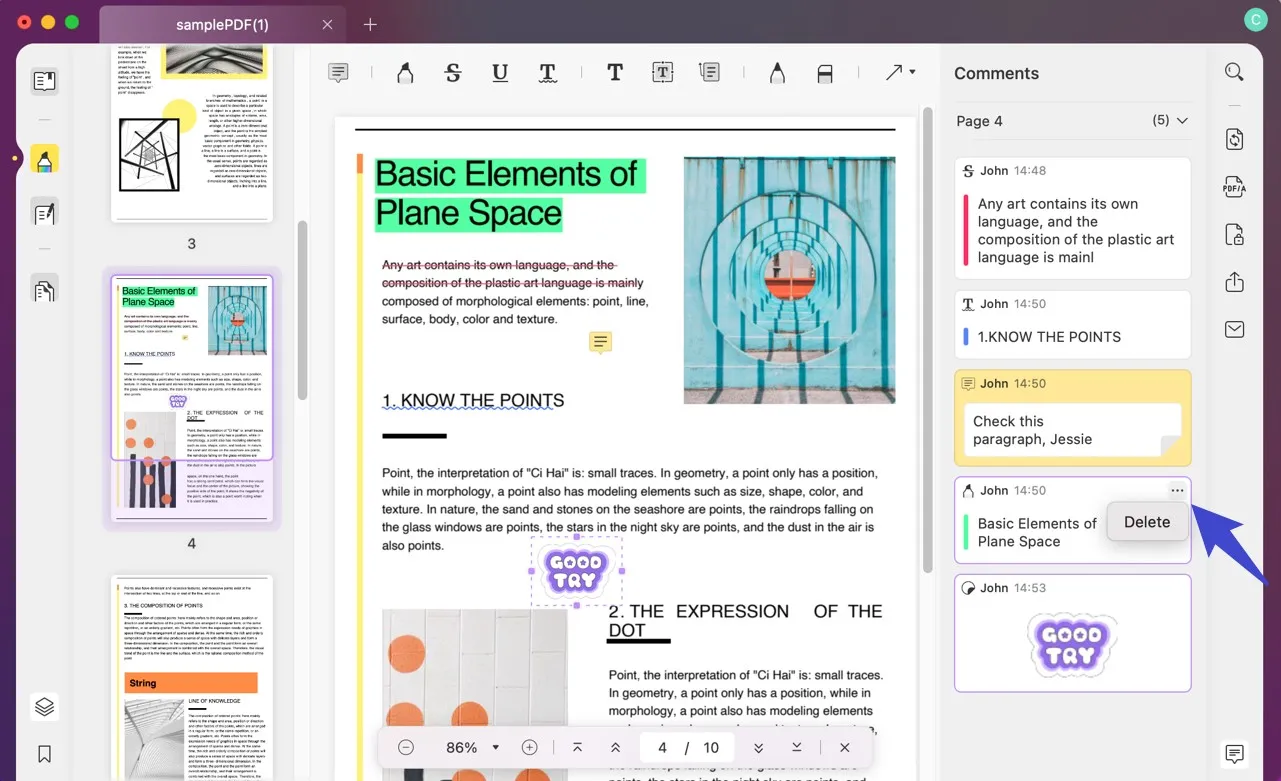
9. 評論屬性
您可以在套用註釋時選擇註釋屬性。
您也可以透過右鍵單擊註釋並更改屬性來變更屬性。

在「屬性」窗格中,您可以變更註解、邊框和填滿的顏色 - 您也可以變更字體屬性,例如樣式、類型和大小。
10.刪除註釋
您也可以刪除註釋。若要刪除註釋,請選擇它並右鍵單擊,然後在上下文功能表中選擇「清除」 。
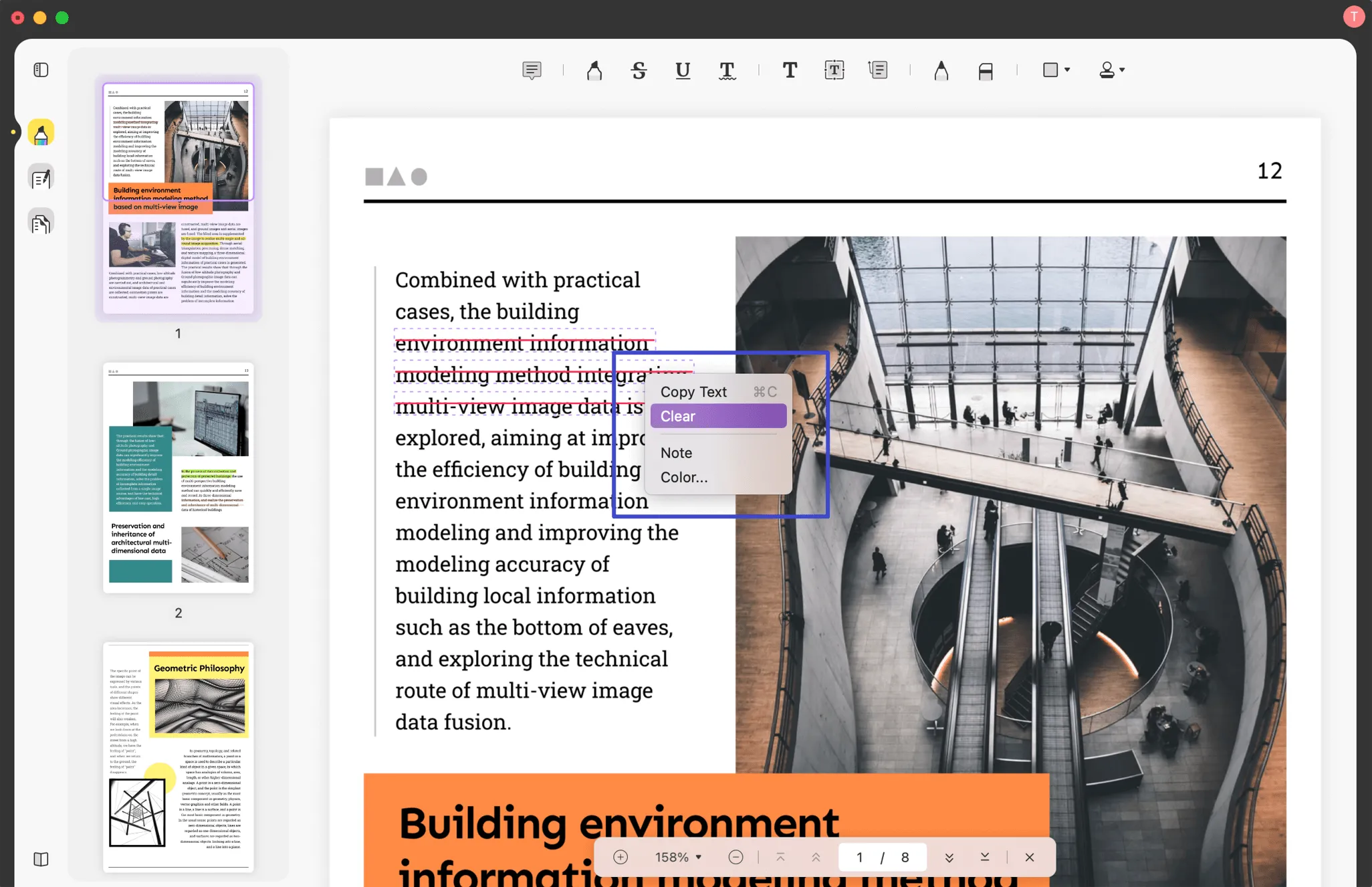
Windows • macOS • iOS • Android 100% 安全性
 UPDF
UPDF
 Windows
Windows Mac
Mac iPhone/iPad
iPhone/iPad Android
Android UPDF AI 在線
UPDF AI 在線 UPDF 數位簽名
UPDF 數位簽名 PDF 閱讀器
PDF 閱讀器 PDF 文件註釋
PDF 文件註釋 PDF 編輯器
PDF 編輯器 PDF 格式轉換
PDF 格式轉換 建立 PDF
建立 PDF 壓縮 PDF
壓縮 PDF PDF 頁面管理
PDF 頁面管理 合併 PDF
合併 PDF 拆分 PDF
拆分 PDF 裁剪 PDF
裁剪 PDF 刪除頁面
刪除頁面 旋轉頁面
旋轉頁面 PDF 簽名
PDF 簽名 PDF 表單
PDF 表單 PDF 文件對比
PDF 文件對比 PDF 加密
PDF 加密 列印 PDF
列印 PDF 批量處理
批量處理 OCR
OCR UPDF Cloud
UPDF Cloud 關於 UPDF AI
關於 UPDF AI UPDF AI解決方案
UPDF AI解決方案  AI使用者指南
AI使用者指南 UPDF AI常見問題解答
UPDF AI常見問題解答 總結 PDF
總結 PDF 翻譯 PDF
翻譯 PDF 解釋 PDF
解釋 PDF 與 PDF 對話
與 PDF 對話 與圖像對話
與圖像對話 PDF 轉心智圖
PDF 轉心智圖 與 AI 聊天
與 AI 聊天 PDF 轉成 Word
PDF 轉成 Word PDF 轉成 Excel
PDF 轉成 Excel PDF 轉成 PPT
PDF 轉成 PPT 使用者指南
使用者指南 技術規格
技術規格 產品更新日誌
產品更新日誌 常見問題
常見問題 使用技巧
使用技巧 部落格
部落格 UPDF 評論
UPDF 評論 下載中心
下載中心 聯絡我們
聯絡我們